win11硬盘分区怎么分呢,很多用户在安装win11后发现自己的C盘不够用,会很卡如果想要正常使用win11的话就要扩充硬盘的容量,因此就需要通过重新分区来给系统盘进行合理的划分,但是
win11硬盘分区怎么分呢,很多用户在安装win11后发现自己的C盘不够用,会很卡如果想要正常使用win11的话就要扩充硬盘的容量,因此就需要通过重新分区来给系统盘进行合理的划分,但是很多用户不知到要怎么进行划分,因此下面就给大家带来关于win11硬盘分区怎么分方法介绍的内容,教大家分区。
1、首先我们鼠标右击Windows11的此电脑,选择管理,在计算机管理窗口左侧列表中选择磁盘管理。
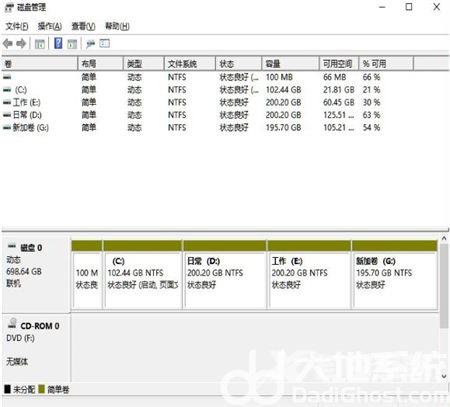
2、然后在分区列表中,右击分区的部分,并选择压缩卷。
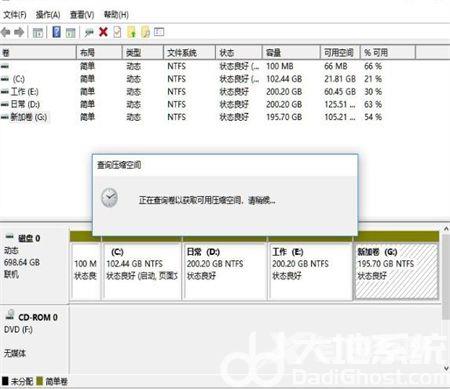
3、输入希望分出空间大小要注意至少留下50GB的容量,确定容量后,点击压缩即可。
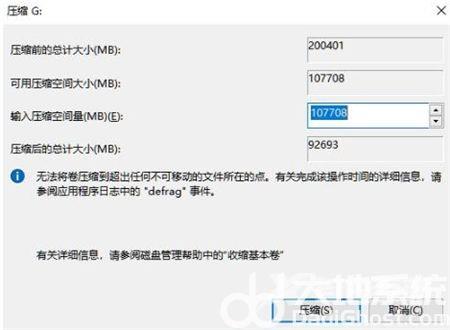
4、随后右击空间,选择新建简单卷,并点击下一步即可。
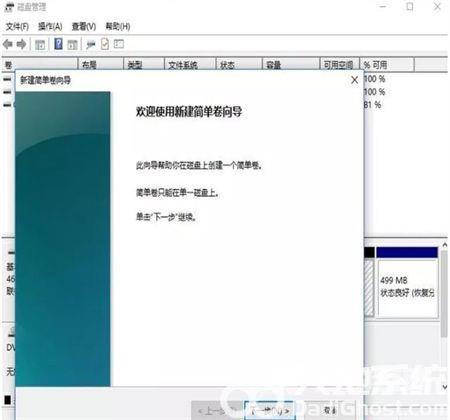
5、对于还未分配的空间,也能选择它并进行分区,在选中的分区上右击,选择扩展卷即可将其分区。
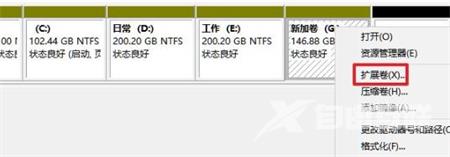
以上就是关于win11硬盘分区怎么分的内容。希望大家学会了。
